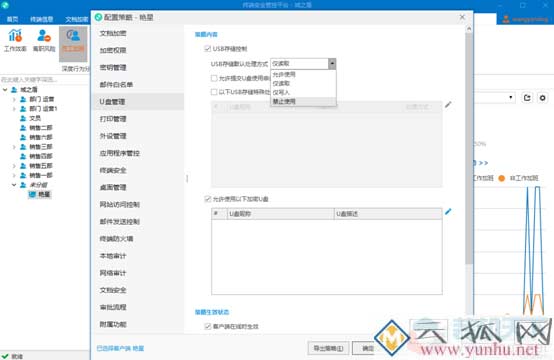虛擬機有什么用?VMware Workstation虛擬機安裝使用(圖文教程)
一、虛擬機的作用
1、可同時在同一臺PC上運行多個操作系統,每個OS都有自己獨立的一個虛擬機, 就如同網絡上一個獨立的PC。?
2、在Windows NT/2000上同時運行兩個VM,相互之間可以進行對話,也可以在全屏方式下進行虛擬機之間對話,不過此時另一個虛擬機在后臺運行。 ?
3、在VM上安裝同一種操作系統的另一發行版,不需要重新對硬盤進行分區。?
4、虛擬機之間共享文件、應用、網絡資源等。?
5、可以運行C/S方式的應用,也可以在同一臺計算機上,使用另一臺虛擬機的所有資源。

虛擬機(Virtual Machine)指通過軟件模擬的具有完整硬件系統功能的、運行在一個完全隔離環境中的完整計算機系統。在實體計算機中能夠完成的工作在虛擬機中都能夠實現。在計算機中創建虛擬機時,需要將實體機的部分硬盤和內存容量作為虛擬機的硬盤和內存容量。每個虛擬機都有獨立的CMOS、硬盤和操作系統,可以像使用實體機一樣對虛擬機進行操作
虛擬系統通過生成現有操作系統的全新虛擬鏡像,它具有真實windows系統完全一樣的功能,進入虛擬系統后,所有操作都是在這個全新的獨立的虛擬系統里面進行,可以獨立安裝運行軟件,保存數據,擁有自己的獨立桌面,不會對真正的系統產生任何影響 ,而且具有能夠在現有系統與虛擬鏡像之間靈活切換的一類操作系統。
流行的虛擬機軟件有VMware(VMWare ACE)、Virtual Box和Virtual PC,它們都能在Windows系統上虛擬出多個計算機。
虛擬系統和傳統的虛擬機(Parallels Desktop,Vmware,VirtualBox,Virtual pc)不同在于:虛擬系統不會降低電腦的性能,啟動虛擬系統不需要像啟動windows系統那樣耗費時間,運行程序更加方便快捷;虛擬系統只能模擬和現有操作系統相同的環境,而虛擬機則可以模擬出其他種類的操作系統;而且虛擬機需要模擬底層的硬件指令,所以在應用程序運行速度上比虛擬系統慢得多。
二、VMware Workstation介紹
VMware是EMC公司旗下獨立的軟件公司,1998年1月,Stanford大學的Mendel Rosenblum教授帶領他的學生Edouard Bugnion和Scott Devine及對虛擬機技術多年的研究成果創立了VMware公司,主要研究在工業領域應用的大型主機級的虛擬技術計算機,并于1999年發布了它的第一款產品:基于主機模型的虛擬機VMware Workstation。爾后于2001年推出了面向服務器市場的VMware GSX Server和VMware ESX Server。今天VMware是虛擬機市場上的領航者,其首先提出并采用的氣球驅動程序(balloon driver),影子頁表(shadow page table),虛擬設備驅動程序(Virtual Driver)等均已被后來的其它虛擬機如Xen采用。
使用Vmware,可以同時運行Linux各種發行版、Dos、Windows各種版本,Unix等,甚至可以在同一臺計算機上安裝多個Linux發行版、 多個Windows版本。
三、Parallels Desktop介紹
Parallels Desktop是適用于Mac OS平臺上的虛擬機解決方案。無需重啟即可在同時一臺Mac電腦上隨時訪問Windows和Mac兩個系統上的眾多應用程序。與VMware最大的區別在于Parallels Desktop無需重啟,兩個系 統同時運行。兩系統間可以實現文件互傳,素材共用。
融合模式(Coherence)支持不顯示Windows但是仍使用其應用程序,或者在Mac上保 留熟悉的Windows背景與開始菜單。兩種同時運行Windows與Mac應用程序的方式都不會對 性能產生任何影響。
多虛擬機支持:Windows、Linux、Chrome OS、Mac OS、Android OS等。 [14]
優點:
● 無縫集成。在Mac設備上也能使用Siri®與Cortana,它還支持iCloud、Dropbox與Google DriveTM。?
● 性能好。比如暫停虛擬機與重啟操作系統的速度較VMware Fusion 8.5快了3倍,可以實時優化虛擬磁盤,只有在實際需要?時才會占用空間。
● 開發神器。免費為Docker、Jenkins和Chef等常用開發工具提供支持 作者:就像一個轉接器
四、windows虛擬機安裝過程
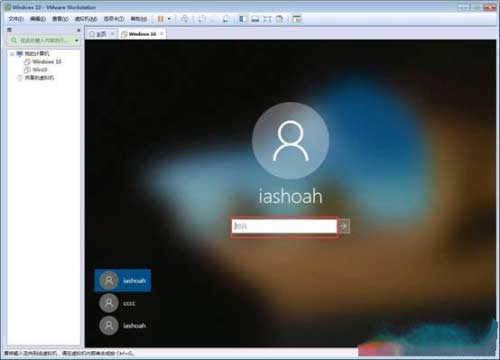
下面通過例子,介紹使用VMware Workstation創建虛擬機的方法與步驟。
1、運行VMware Workstation 6,單擊“File→New→Virtual Machine”命令,進入創建虛擬機向導,或者直接按“Crtl+N”快捷鍵同樣進入創建虛擬機向導。
2、在彈出的歡迎頁中單擊“下一步”按鈕。
3、在“Virtual machine configuration”選項區域內選擇“Custom”單選按鈕。
4、在Choose the Virtual Machine Hardware Compatibility頁中,選擇虛擬機的硬件格式,可以在Hardware compatibility下拉列表框中,在VMware Workstation 6、VMware Workstation 5或VMware Workstation 4三者之間進行選擇。通常情況下選擇Workstation 6的格式,因為新的虛擬機硬件格式支持更多的功能,選擇好后單擊“下一步”按鈕。
5、在Select a Guest Operating System對話框中,選擇要創建虛擬機類型及要運行的操作系統,這里選擇Windows 2000 Professional操作系統,單擊“下一步”按鈕。 [8]
6、在Name the Virtual Machine對話框中,為新建的虛擬機命名并且選擇它的保存路徑。
7、在Processors選項區域中選擇虛擬機中CPU的數量,如果選擇Two,主機需要有兩個CPU或者是超線程的CPU。
8、在Memory for the Virtual Machine頁中,設置虛擬機使用的內存,通常情況下,對于Windows 98及其以下的系統,可以設置64MB;對于Windows 2000/XP,最少可以設置96MB;對于Windows 2003,最低為128MB;對于Windows Vista虛擬機,最低512MB。
9、在Network Type頁中選擇虛擬機網卡的“聯網類型”
選擇第一項,使用橋接網卡(VMnet0虛擬網卡),表示當前虛擬機與主機(指運行VMware Workstation軟件的計算機)在同一個網絡中。
選擇第二項,使用NAT網卡(VMnet8虛擬網卡),表示虛擬機通過主機單向訪問主機及主機之外的網絡,主機之外的網絡中的計算機,不能訪問該虛擬機。
選擇第三項,只使用本地網絡(VMnet1虛擬網卡),表示虛擬機只能訪問主機及所有使用VMnet1虛擬網卡的虛擬機。主機之外的網絡中的計算機不能訪問該虛擬機,也不能被該虛擬機所訪問。
選擇第四項,沒有網絡連接,表明該虛擬機與主機沒有網絡連接。
10、在Select I/O Adapter Type頁中,選擇虛擬機的SCSI卡的型號,通常選擇默認值即可。
11、在Select a Disk頁中,選擇Create a new virtual disk(創建一個新的虛擬硬盤)。
12、在Select a Disk Type頁中,選擇創建的虛擬硬盤的接口方式,通常選擇默認值即可。
13、在Specify Disk Capacity頁中設置虛擬磁盤大小,對于一般的使用來說,選擇默認值即可。
14、在Specify Disk File頁的Disk file選項區域內設置虛擬磁盤文件名稱,通常選擇默認值即可,然后單擊完成按鈕。
15、安裝VMware Tools:在虛擬機中安裝完操作系統之后,接下來需要安裝VMware Tools。VMware Tools相當于VMware虛擬機的主板芯片組驅動和顯卡驅動、鼠標驅動,在安裝VMware Tools后,可以極大提高虛擬機的性能,并且可以讓虛擬機分辨率以任意大小進行設置,還可以使用鼠標直接從虛擬機窗口中切換到主機中來。
五、注意事項
在虛擬機中安裝操作系統,和在真實的計算機中安裝沒有什么區別,但在虛擬機中安裝操作系統,可以直接使用保存在主機上的安裝光盤鏡像(或者軟盤鏡像)作為虛擬機的光驅(或者軟驅)。
可以用打開前文創建的Windows 2000虛擬機配置文件,在Virtual Machine Settings頁中的Hardware選項卡中,選擇CD-ROM項,在Connection選項區域內選中Use ISO image單選按鈕,然后瀏覽選擇Windows 2000安裝光盤鏡像文件(ISO格式)。如果使用安裝光盤,則選擇Use physical drive并選擇安裝光盤所在光驅。
選擇光驅完成后,然后單擊工具欄上的播放按鈕,打開虛擬機的電源,用鼠標在虛擬機工作窗口中單擊一下,進入虛擬機。
如果想從虛擬機窗口中切換回主機,需要按下Ctrl+Alt熱鍵。
1、可同時在同一臺PC上運行多個操作系統,每個OS都有自己獨立的一個虛擬機, 就如同網絡上一個獨立的PC。?
2、在Windows NT/2000上同時運行兩個VM,相互之間可以進行對話,也可以在全屏方式下進行虛擬機之間對話,不過此時另一個虛擬機在后臺運行。 ?
3、在VM上安裝同一種操作系統的另一發行版,不需要重新對硬盤進行分區。?
4、虛擬機之間共享文件、應用、網絡資源等。?
5、可以運行C/S方式的應用,也可以在同一臺計算機上,使用另一臺虛擬機的所有資源。

虛擬機(Virtual Machine)指通過軟件模擬的具有完整硬件系統功能的、運行在一個完全隔離環境中的完整計算機系統。在實體計算機中能夠完成的工作在虛擬機中都能夠實現。在計算機中創建虛擬機時,需要將實體機的部分硬盤和內存容量作為虛擬機的硬盤和內存容量。每個虛擬機都有獨立的CMOS、硬盤和操作系統,可以像使用實體機一樣對虛擬機進行操作
- 中文名:虛擬機
- 外文名:Virtual Machine
- 定義:具有完整硬件系統功能的完整計算機系統
- 技術:虛擬化技術的一種
- 與實體機區別:可以像使用實體機一樣使用
- 常見虛擬機:Java虛擬機,Linux虛擬機,windows虛擬機
虛擬系統通過生成現有操作系統的全新虛擬鏡像,它具有真實windows系統完全一樣的功能,進入虛擬系統后,所有操作都是在這個全新的獨立的虛擬系統里面進行,可以獨立安裝運行軟件,保存數據,擁有自己的獨立桌面,不會對真正的系統產生任何影響 ,而且具有能夠在現有系統與虛擬鏡像之間靈活切換的一類操作系統。
流行的虛擬機軟件有VMware(VMWare ACE)、Virtual Box和Virtual PC,它們都能在Windows系統上虛擬出多個計算機。
虛擬系統和傳統的虛擬機(Parallels Desktop,Vmware,VirtualBox,Virtual pc)不同在于:虛擬系統不會降低電腦的性能,啟動虛擬系統不需要像啟動windows系統那樣耗費時間,運行程序更加方便快捷;虛擬系統只能模擬和現有操作系統相同的環境,而虛擬機則可以模擬出其他種類的操作系統;而且虛擬機需要模擬底層的硬件指令,所以在應用程序運行速度上比虛擬系統慢得多。
二、VMware Workstation介紹
VMware是EMC公司旗下獨立的軟件公司,1998年1月,Stanford大學的Mendel Rosenblum教授帶領他的學生Edouard Bugnion和Scott Devine及對虛擬機技術多年的研究成果創立了VMware公司,主要研究在工業領域應用的大型主機級的虛擬技術計算機,并于1999年發布了它的第一款產品:基于主機模型的虛擬機VMware Workstation。爾后于2001年推出了面向服務器市場的VMware GSX Server和VMware ESX Server。今天VMware是虛擬機市場上的領航者,其首先提出并采用的氣球驅動程序(balloon driver),影子頁表(shadow page table),虛擬設備驅動程序(Virtual Driver)等均已被后來的其它虛擬機如Xen采用。
使用Vmware,可以同時運行Linux各種發行版、Dos、Windows各種版本,Unix等,甚至可以在同一臺計算機上安裝多個Linux發行版、 多個Windows版本。
三、Parallels Desktop介紹
Parallels Desktop是適用于Mac OS平臺上的虛擬機解決方案。無需重啟即可在同時一臺Mac電腦上隨時訪問Windows和Mac兩個系統上的眾多應用程序。與VMware最大的區別在于Parallels Desktop無需重啟,兩個系 統同時運行。兩系統間可以實現文件互傳,素材共用。
融合模式(Coherence)支持不顯示Windows但是仍使用其應用程序,或者在Mac上保 留熟悉的Windows背景與開始菜單。兩種同時運行Windows與Mac應用程序的方式都不會對 性能產生任何影響。
多虛擬機支持:Windows、Linux、Chrome OS、Mac OS、Android OS等。 [14]
優點:
● 無縫集成。在Mac設備上也能使用Siri®與Cortana,它還支持iCloud、Dropbox與Google DriveTM。?
● 性能好。比如暫停虛擬機與重啟操作系統的速度較VMware Fusion 8.5快了3倍,可以實時優化虛擬磁盤,只有在實際需要?時才會占用空間。
● 開發神器。免費為Docker、Jenkins和Chef等常用開發工具提供支持 作者:就像一個轉接器
四、windows虛擬機安裝過程
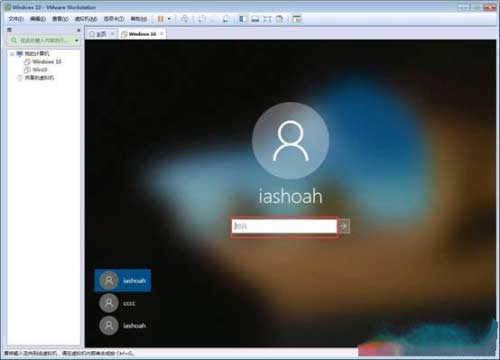
下面通過例子,介紹使用VMware Workstation創建虛擬機的方法與步驟。
1、運行VMware Workstation 6,單擊“File→New→Virtual Machine”命令,進入創建虛擬機向導,或者直接按“Crtl+N”快捷鍵同樣進入創建虛擬機向導。
2、在彈出的歡迎頁中單擊“下一步”按鈕。
3、在“Virtual machine configuration”選項區域內選擇“Custom”單選按鈕。
4、在Choose the Virtual Machine Hardware Compatibility頁中,選擇虛擬機的硬件格式,可以在Hardware compatibility下拉列表框中,在VMware Workstation 6、VMware Workstation 5或VMware Workstation 4三者之間進行選擇。通常情況下選擇Workstation 6的格式,因為新的虛擬機硬件格式支持更多的功能,選擇好后單擊“下一步”按鈕。
5、在Select a Guest Operating System對話框中,選擇要創建虛擬機類型及要運行的操作系統,這里選擇Windows 2000 Professional操作系統,單擊“下一步”按鈕。 [8]
6、在Name the Virtual Machine對話框中,為新建的虛擬機命名并且選擇它的保存路徑。
7、在Processors選項區域中選擇虛擬機中CPU的數量,如果選擇Two,主機需要有兩個CPU或者是超線程的CPU。
8、在Memory for the Virtual Machine頁中,設置虛擬機使用的內存,通常情況下,對于Windows 98及其以下的系統,可以設置64MB;對于Windows 2000/XP,最少可以設置96MB;對于Windows 2003,最低為128MB;對于Windows Vista虛擬機,最低512MB。
9、在Network Type頁中選擇虛擬機網卡的“聯網類型”
選擇第一項,使用橋接網卡(VMnet0虛擬網卡),表示當前虛擬機與主機(指運行VMware Workstation軟件的計算機)在同一個網絡中。
選擇第二項,使用NAT網卡(VMnet8虛擬網卡),表示虛擬機通過主機單向訪問主機及主機之外的網絡,主機之外的網絡中的計算機,不能訪問該虛擬機。
選擇第三項,只使用本地網絡(VMnet1虛擬網卡),表示虛擬機只能訪問主機及所有使用VMnet1虛擬網卡的虛擬機。主機之外的網絡中的計算機不能訪問該虛擬機,也不能被該虛擬機所訪問。
選擇第四項,沒有網絡連接,表明該虛擬機與主機沒有網絡連接。
10、在Select I/O Adapter Type頁中,選擇虛擬機的SCSI卡的型號,通常選擇默認值即可。
11、在Select a Disk頁中,選擇Create a new virtual disk(創建一個新的虛擬硬盤)。
12、在Select a Disk Type頁中,選擇創建的虛擬硬盤的接口方式,通常選擇默認值即可。
13、在Specify Disk Capacity頁中設置虛擬磁盤大小,對于一般的使用來說,選擇默認值即可。
14、在Specify Disk File頁的Disk file選項區域內設置虛擬磁盤文件名稱,通常選擇默認值即可,然后單擊完成按鈕。
15、安裝VMware Tools:在虛擬機中安裝完操作系統之后,接下來需要安裝VMware Tools。VMware Tools相當于VMware虛擬機的主板芯片組驅動和顯卡驅動、鼠標驅動,在安裝VMware Tools后,可以極大提高虛擬機的性能,并且可以讓虛擬機分辨率以任意大小進行設置,還可以使用鼠標直接從虛擬機窗口中切換到主機中來。
- 從VM菜單下選擇安裝VMware Tools。
- 按照提示安裝,最后重新啟動虛擬機即可。
五、注意事項
在虛擬機中安裝操作系統,和在真實的計算機中安裝沒有什么區別,但在虛擬機中安裝操作系統,可以直接使用保存在主機上的安裝光盤鏡像(或者軟盤鏡像)作為虛擬機的光驅(或者軟驅)。
可以用打開前文創建的Windows 2000虛擬機配置文件,在Virtual Machine Settings頁中的Hardware選項卡中,選擇CD-ROM項,在Connection選項區域內選中Use ISO image單選按鈕,然后瀏覽選擇Windows 2000安裝光盤鏡像文件(ISO格式)。如果使用安裝光盤,則選擇Use physical drive并選擇安裝光盤所在光驅。
選擇光驅完成后,然后單擊工具欄上的播放按鈕,打開虛擬機的電源,用鼠標在虛擬機工作窗口中單擊一下,進入虛擬機。
如果想從虛擬機窗口中切換回主機,需要按下Ctrl+Alt熱鍵。
點個贊! ()